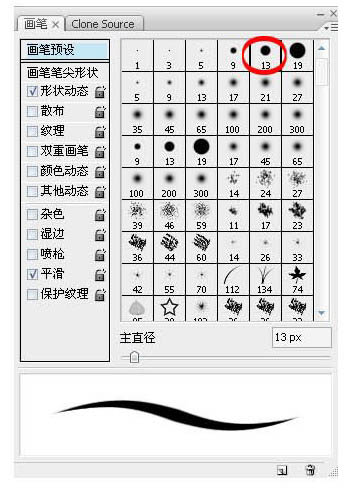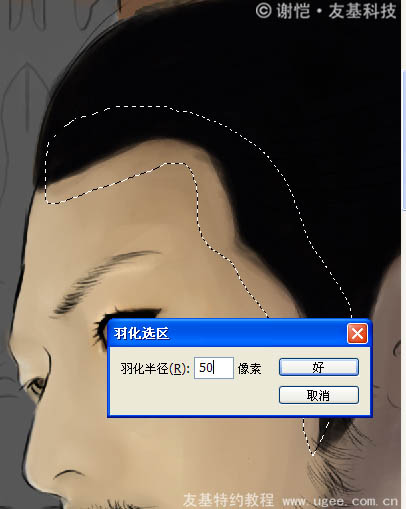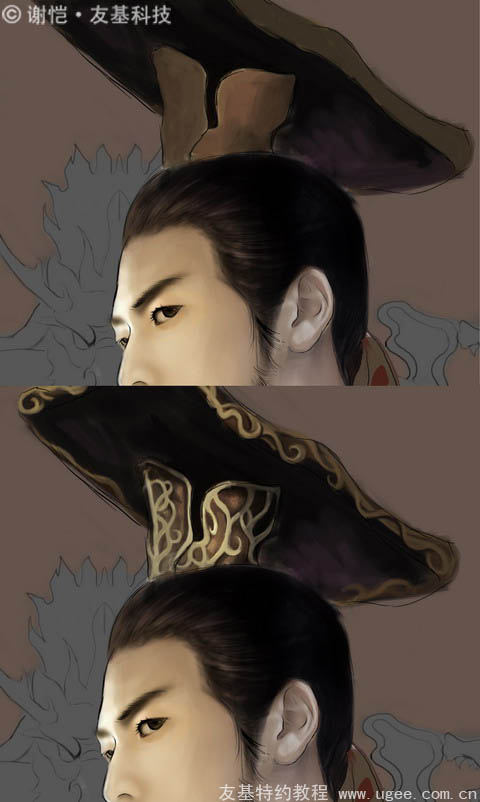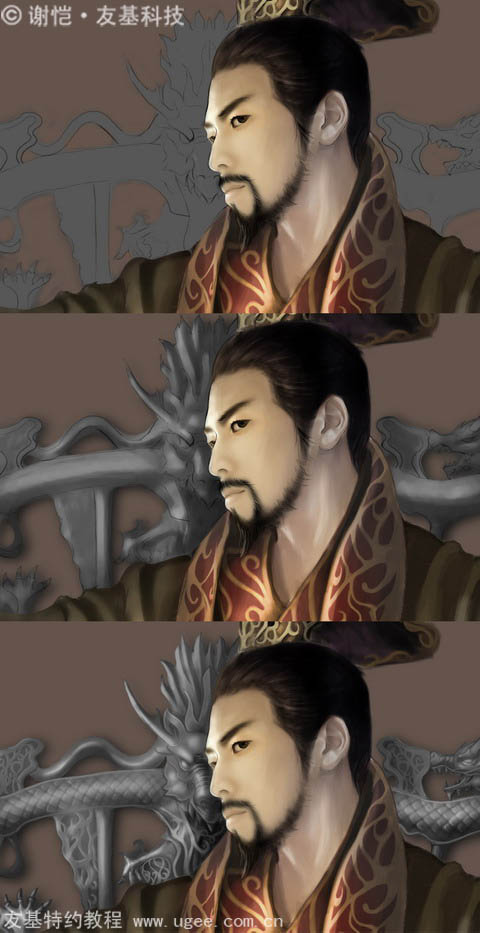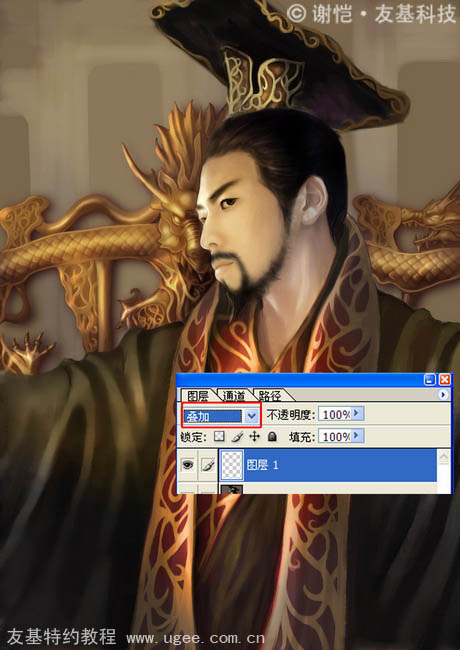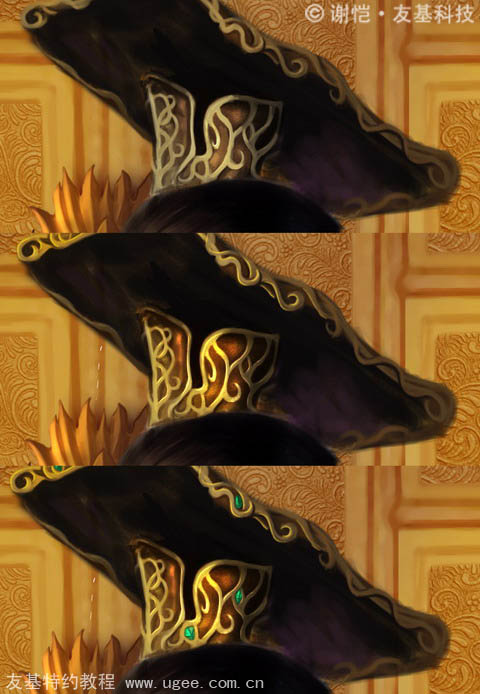今天图老师小编给大家介绍下PS鼠绘霸气的魏文帝曹丕,平时喜欢PS鼠绘霸气的魏文帝曹丕的朋友赶紧收藏起来吧!记得点赞哦~
本教程介绍历史人物的鼠绘方法。在鼠绘之前需要详细查阅相关的历史书籍,了解人物的大致样貌,性格,历史背景等。然后再慢慢展开绘画。刻画细节的时候一定要把当时的文化及人物性格表现出来。
最终效果
1、新建一个画布,大小为A4,分辨率为300,开始在画布上画出线稿。曹丕是曹操的长子,也是三国时代的第一位皇帝,史称魏文帝,因此人物的服饰设计可以参考汉朝帝王的服饰。曹丕与妻子甄宓、弟弟曹植三人之间错综复杂的感情纠葛一直是许多影视作品争相取材的焦点,与曹植的“任性而行,不自雕饰”不同,曹丕城府极深、擅长谋划,因此这次的画面我打算重点展现他冷傲、工于心计的一面。第一步,查阅背景资料,搜集东汉时期的服装、头饰等素材做参考,然后根据资料,在原有的造型因素中加入自己的设计。
2、新建一个图层,放在线稿层的下方,并将整个画面填充为灰红色。
(本文来源于图老师网站,更多请访问http://m.tulaoshi.com/psshuhuijiaocheng/)3、使用套索工具(L)勾出人物的线稿部分,把脸部、头、发、冠等部位用不同色块进行填充。在衣领位置使用加深工具(O)做出大概的效果,这样如下图所见,人物的各个部位就用颜色给区分开了。
4、调试画笔属性,透明度设为100%,流量为40%左右,然后将画笔直径调高,进行色彩的进一步细化。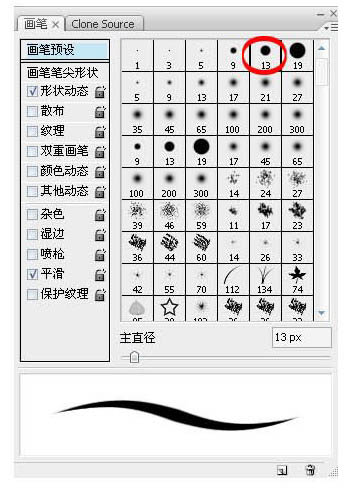

5、对额头边缘的头发使用勾勒选取(L)后进行羽化,羽化半径为50。接着我们再使用加深减淡工具画出头发的走势和纹理。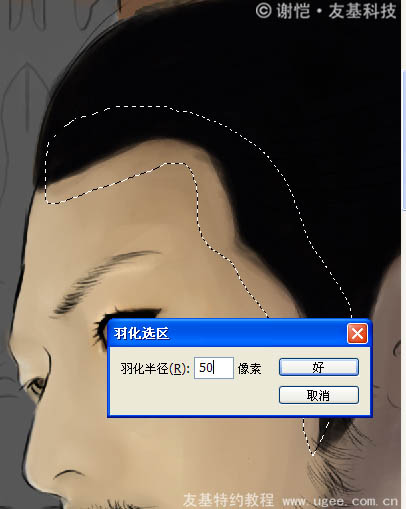

6、因为曹丕称帝的时候已经过了而立之年,所以我给他设计了胡子,让他看起来成熟一些。用上述同样的方法把胡须画完,这样整个脸部就算完成了。这时候我发现耳朵和脖子的颜色有点偏亮,跟脸部的颜色比起来不太协调,不过没关系,先放着,我们最后再来处理这个问题。
7、接着咱们来画曹丕的帝冠,先用画笔工具把头冠的纹路给勾勒出来,然后在头冠的周围画上一些花纹,这个环节可以加入一些自己的想法,但是要注意把握好明暗关系和整体结构。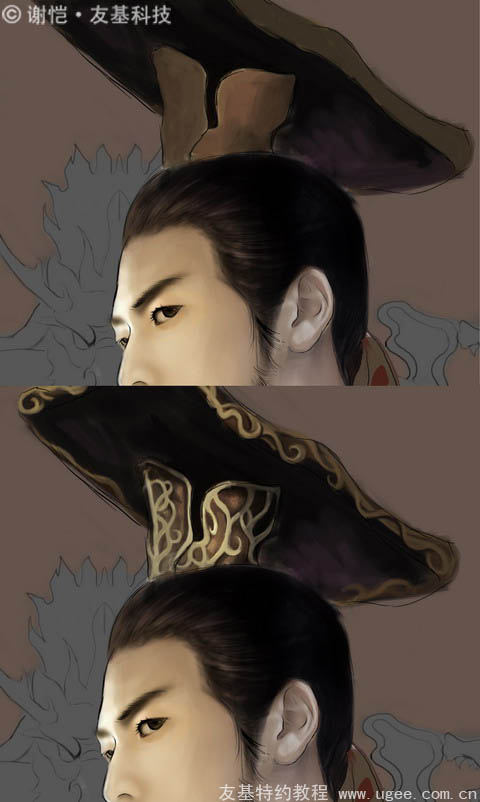
8、还是使用大直径的画笔,刷出衣服的大体走向。通常我们在表现明暗关系的时候使用加深减淡工具还是非常方便的。
(本文来源于图老师网站,更多请访问http://m.tulaoshi.com/psshuhuijiaocheng/)9、继续完善衣服,依然使用加深减淡工具把衣服前襟的亮面给擦出来,接着把画笔缩小,把衣领和前襟上面的花纹细节给刻画出来,注意把握穿插关系。
10、为了凸显曹丕的帝王之气,背景我特地给他设计了一张龙椅。新建一个图层,开始刻画曹丕身后的龙椅,方法还是跟画衣服一样,先画出大的明暗关系,再用加深减淡工具做出光感。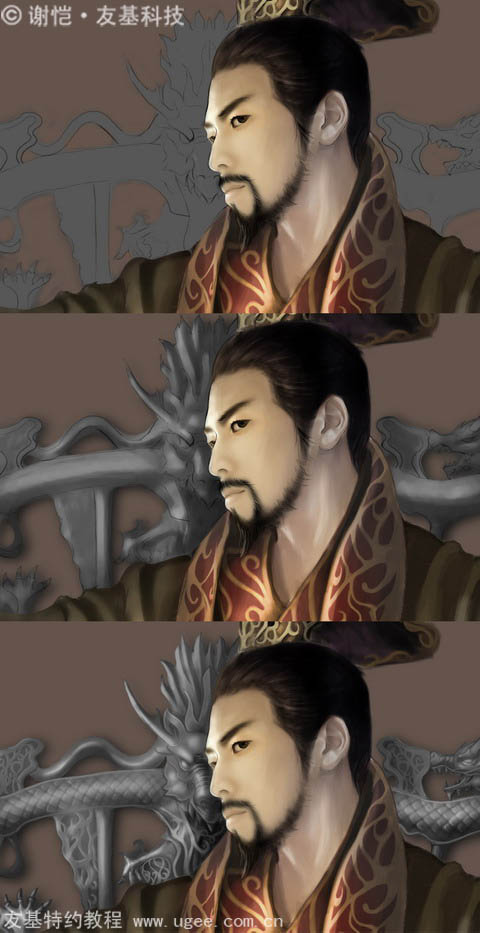
11、再新建一个图层,模式设为叠加,把龙椅刷成金黄色,然后在背景层画出屏风的框架。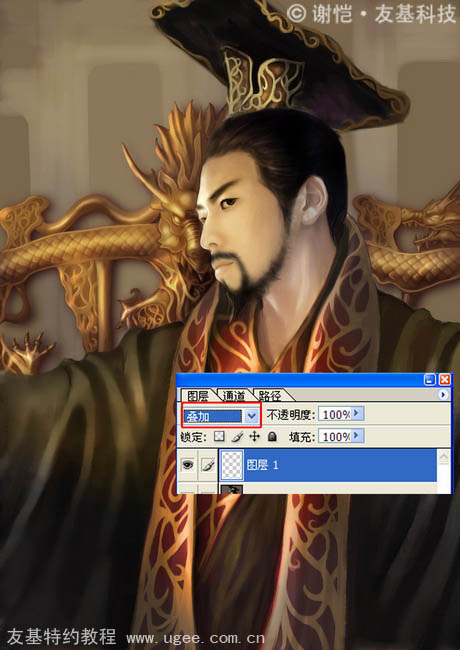
12、为了便于后面的制作,我先把屏风细画成一个个大小不一的方格。
13、选择色彩平衡(CTRL+B),把整体色调调黄一点,从而达到一种金碧辉煌的感觉,以衬托曹丕的帝王风范。
14、使用选取工具把龙椅后面的屏风选中,再将事先准备好的素材粘贴入选区,把图层模式设为柔光,墙壁就变成了下图中的效果。
15、用上一步同样的原理,给曹丕的衣服也贴上纹理,然后使用加深减淡工具把衣服纹理的凹凸感给刻画出来。其实从这里我们可以看出,整幅画我只用了一种纹理,但是一样的纹理用在不同的地方,用法不同出来的效果也不一样,所以大家有空的话可以去研究下。
16、回到帝冠,继续深入刻画,不过这次要细致些,尤其是在表现亮面的厚度方面。画完之后,给帝冠画上几颗玉石,让它显得更为精致。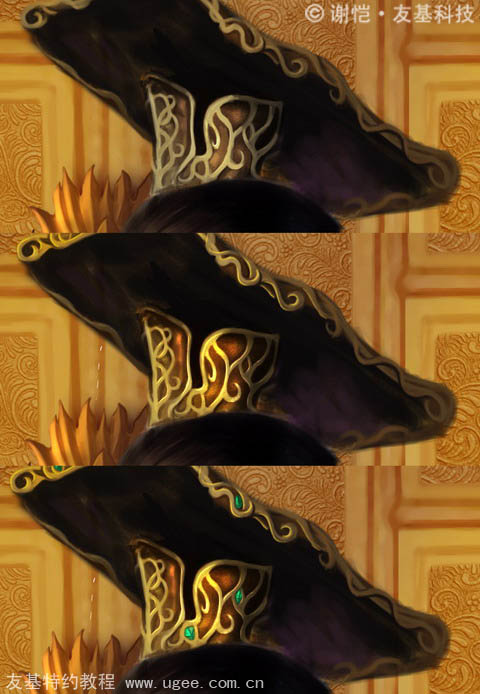
17、新建一个图层,模式设为正片叠底,把衣领和前襟的明暗走势给刻画下。
18、新建一个图层,画出曹丕头冠上面的玉串。这里可以先完成一个珠子,然后用复制的手法把珠子串成串,当然,为了看上去的效果逼真自然,我们要有意识的改动下珠子的位置。
顺便把帝冠上的缎带完成:
19、完成后将所有图层进行合并(CTRL+ALT+E),然后回到之前我们说过的耳朵与脖子颜色过亮的问题。先用亮度、对比度把色调降一些,再使用色彩平衡把整个色调调得偏黄点就可以了。最后再把我们准备好的文字和标题放进去,烘托一下画面的意境,这样我们这张曹丕就完成了。
局部大图。